Alles, was Sie über die Verwendung einer MicroSD-Karte mit Ihrem Amazon Fire Tablet wissen müssen

Amazons 50-Dollar-Fire-Tablet kommt nur mit 8 GB Speicherplatz, unterstützt aber auch MicroSD-Karten. Eine MicroSD-Karte ist eine kostengünstige Möglichkeit, Ihrem Tablet zusätzlichen Speicher hinzuzufügen und es für Musik, Videos, Apps und andere Arten von Inhalten zu verwenden.
Es ist sogar möglich, eBooks von der SD-Karte Ihres Fire Table zu lesen, obwohl die Software von Amazon dies nicht tut '
Auswählen einer SD-Karte
VERWANDT: So kaufen Sie eine SD-Karte: Erklärte Geschwindigkeitsklassen, -größen und -kapazitäten
MicroSD-Karten können von praktisch jeder Elektronik erworben werden werden verkauft, einschließlich Amazon. Im Moment können Sie bei Amazon eine 32-GB-MicroSD-Karte für etwa 13 US-Dollar und eine 64-GB-Version für etwa 21 US-Dollar kaufen.
Fire-Tablets können Micro SD-Karten mit einer Größe von bis zu 128 GB verwenden kann kaufen und verwenden.
Amazon empfiehlt entweder "UHS" oder "Class 10" Micro SD Karten für optimale Leistung. Sie können "Klasse 2" Micro SD-Karten für weniger Geld finden, aber diese werden deutlich langsamer sein. Sie können keine Videos von der Micro SD-Karte abspielen, wenn diese beispielsweise zu langsam ist.

Dateien auf Ihre SD-Karte übertragen
Sie müssen eine Möglichkeit finden, Mediendateien von Ihrer SD-Karte zu laden Computer. Ihr Computer verfügt möglicherweise über einen Micro SD-Kartensteckplatz - wenn dies der Fall ist, können Sie die Micro SD-Karte einfach in Ihren Computer einstecken. Wenn Sie über einen SD-Kartensteckplatz verfügen, können Sie einen SD-Kartenadapter erwerben, mit dem Sie Ihre Micro SD-Karte in diesen SD-Kartensteckplatz in voller Größe einlegen können. Einige Micro-SD-Karten sind sogar mit diesen Karten erhältlich.
Wenn Sie nicht über einen Computer verfügen, ist es wahrscheinlich am einfachsten, einen Micro-SD-Kartenleser zu erwerben, der über USB angeschlossen wird.
Sie werden Sie müssen sicherstellen, dass die Micro SD-Karte mit dem FAT32- oder exFAT-Dateisystem formatiert ist, sodass das Fire Tablet es lesen kann. Die meisten SD-Karten sollten mit diesen Dateisystemen formatiert sein. Klicken Sie im Zweifelsfall mit der rechten Maustaste auf die SD-Karte in der Computeransicht von Windows, wählen Sie "Format" und stellen Sie sicher, dass das richtige Dateisystem ausgewählt ist.
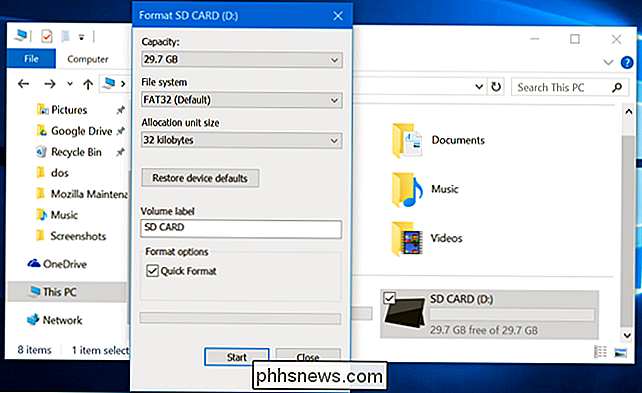
Kopieren Sie Videos, Musik, Fotos und andere Mediendateien, auf die Sie zugreifen möchten Ihre Micro SD-Karte. Sie können sogar E-Books darauf kopieren, obwohl Amazon versucht, Sie hier zu stören. (Hier finden Sie eine Liste der Videodateitypen, die Amazon Fire Tablets unterstützt.)
Wenn Sie fertig sind, klicken Sie mit der rechten Maustaste auf die Micro SD-Karte in Windows und wählen Sie "Auswerfen", um sie sicher zu entfernen. Trennen Sie es von Ihrem Computer und stecken Sie es in den MIcro SD-Kartensteckplatz Ihres Fire Tablet. Dies ist in der Nähe der oberen rechten Ecke auf der Seite der $ 50 Fire Tablet. Sie müssen eine kleine Tür öffnen, um darauf zuzugreifen.
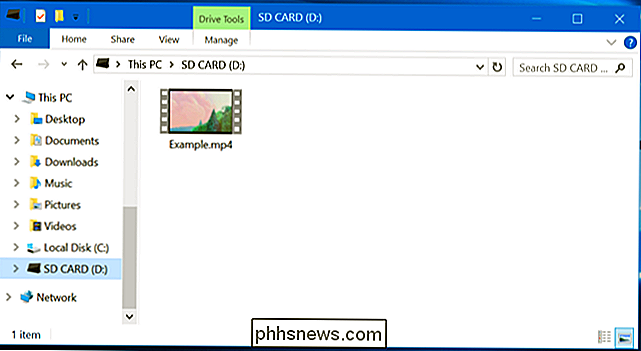
Zugreifen auf Videos, Musik, Fotos und eBooks
Videos, Musik und Fotos auf Ihrer Micro SD-Karte werden automatisch von Ihrem Fire Tablet erkannt. Sie finden beispielsweise Videodateien auf Ihrer Micro SD-Karte in der App "Meine Videos", die mit Ihrem Tablet mitgeliefert werden.
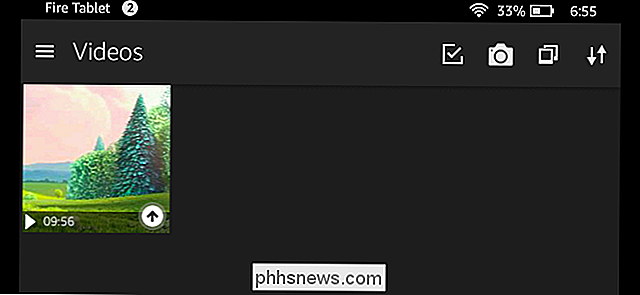
Die Kindle App erkennt jedoch nicht automatisch auf Ihrer SD-Karte gespeicherte eBooks. Um sie zu lesen, müssen Sie die kostenlose ES File Explorer-App oder eine andere Dateimanager-Anwendung herunterladen, auf dem Speicher Ihrer SD-Karte nach dem eBook suchen und darauf tippen, um sie zu öffnen.
Sie könnten auch einen anderen eBook-Reader verwenden App.
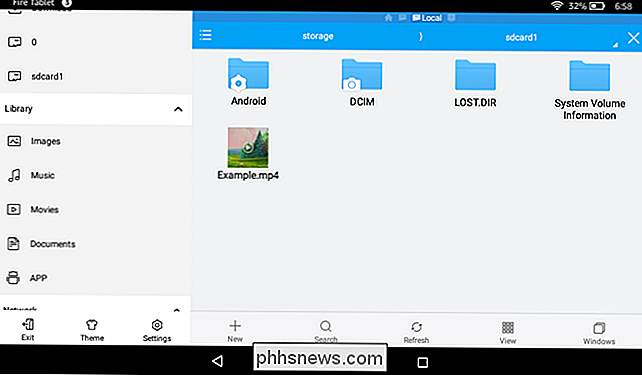
Herunterladen von Apps, Filmen, TV-Sendungen und Fotos auf die SD-Karte
Um auszuwählen, welche Inhalte auf Ihrer SD-Karte gespeichert sind, öffnen Sie die App Einstellungen auf Ihrem Fire Tablet, tippen Sie auf "Speicher" und dann auf " SD-Karte ".
Aktivieren Sie die Option" Installierte unterstützte Apps auf Ihrer SD-Karte "und Ihr Fire Tablet installiert zukünftig heruntergeladene Apps auf der SD-Karte, sofern die App dies unterstützt. Alle benutzerspezifischen Daten der App werden weiterhin in ihrem internen Speicher gespeichert.
Aktivieren Sie die Einstellung "Filme und TV-Sendungen auf Ihrer SD-Karte herunterladen" und Videos, die Sie aus der Amazon Video-App herunterladen - sowohl Filme als auch Fernsehsendungen auf der SD-Karte gespeichert werden.
Schalten Sie den Schalter "Fotos und persönliche Videos auf Ihrer SD-Karte speichern" ein und Fotos und Videos, die Sie auf dem Fire Tablet aufnehmen und aufzeichnen, werden auf der SD-Karte statt auf dem internen Speicher gespeichert.
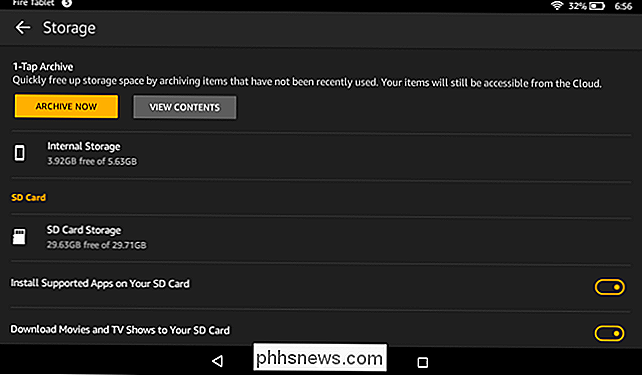
Diese Optionen wirken sich nicht auf die Daten aus, die sich bereits auf Ihrem Gerät befinden. Ihre vorhandenen Apps und heruntergeladenen Videos werden weiterhin auf dem internen Speicher gespeichert, sofern Sie nicht etwas Zusätzliches tun.
Um einzelne Apps vom internen Speicher auf die SD-Karte zu verschieben, öffnen Sie die App Einstellungen, tippen Sie auf "Apps & Spiele" und Tippen Sie auf "Alle Anwendungen verwalten". Tippen Sie auf den Namen der App, die Sie verschieben möchten, und tippen Sie auf "Auf SD-Karte verschieben". Wenn es sich bereits auf der SD-Karte befindet, sehen Sie stattdessen die Schaltfläche "Zum Tablet wechseln". Wenn Sie es nicht auf die SD-Karte verschieben können, ist die Schaltfläche nur ausgegraut.
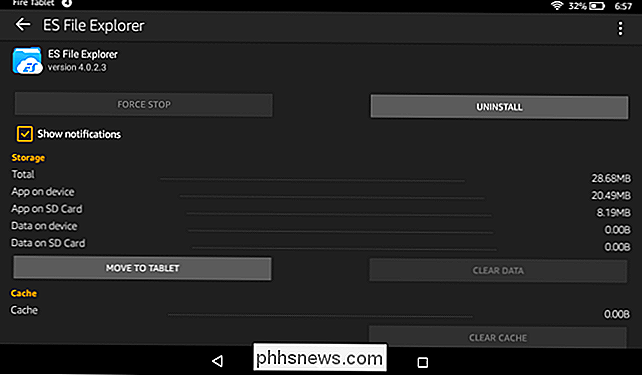
Sie müssen Videos erneut herunterladen, wenn Sie sie vom internen Speicher auf die SD-Karte verschieben möchten. Öffne dazu die App "Videos", drücke lange auf ein Video und tippe auf "Löschen", um es zu löschen. Drücken Sie lange auf dasselbe Video und tippen Sie auf "Herunterladen", um es erneut zu laden. Wenn Sie Ihr Fire Tablet so konfiguriert haben, dass heruntergeladene Videos auf der SD-Karte gespeichert werden, wird es auf den externen Speicher heruntergeladen.
Entfernen Sie sicher die Micro SD-Karte von Ihrem Fire Tablet
Wenn Sie das Micro entfernen möchten SD-Karte von Ihrem Fire Tablet, sollten Sie die App Einstellungen öffnen, tippen Sie auf "Speicher", tippen Sie auf "SD-Karte sicher entfernen", und tippen Sie auf "OK". Sie können dann vorsichtig auf die SD-Karte drücken und sie wird herausspringen.
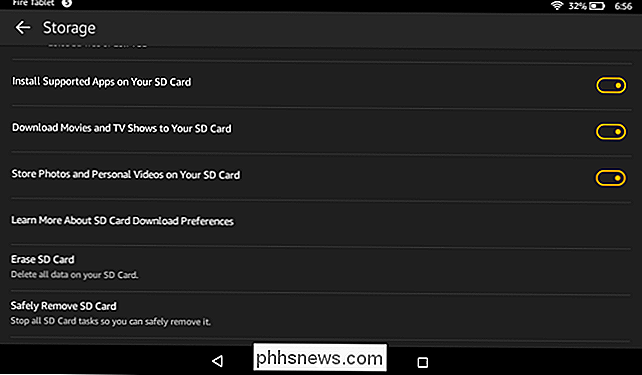
Wenn Sie mehr Speicherplatz benötigen, können Sie immer mehrere Micro SD-Karten kaufen und diese austauschen, um auf andere Videos und andere Mediendateien zuzugreifen. Denken Sie daran, dass Apps, die Sie auf Ihrer SD-Karte installieren, nur verfügbar sind, wenn diese bestimmte SD-Karte angeschlossen ist.
Bildquelle: Danny Choo on Flickr

Haben Web-Server nur jeweils eine Website?
Wenn Sie zum ersten Mal lernen, wie Domains, IP-Adressen, Webserver und Websites zusammenpassen und zusammenarbeiten, kann das ein wenig verwirrend sein oder manchmal überwältigend. Wie ist alles eingerichtet, um so reibungslos zu arbeiten? Der heutige SuperUser Q & A-Post hat Antworten auf Fragen eines neugierigen Lesers.

So verwenden Sie ein Bild als Aufzählungszeichen in einer Aufzählungsliste in Word
Sie können die Aufzählungszeichen in Aufzählungslisten in Word mithilfe verschiedener Symbole und Farben anpassen. Was aber, wenn Sie Ihr eigenes Bild als die Kugeln auf Ihrer Liste verwenden möchten? Das Ersetzen der Standardaufzählungszeichen durch Bilder ist einfach und wir zeigen Ihnen, wie. RELATED: So passen Sie die Aufzählungszeichen in einer Aufzählungsliste in Word Hinweis: Wir haben Word 2016 verwendet, um diese Funktion zu veranschaulichen Diese Prozedur funktioniert auch in Word 2013.



